※この記事は、Nintendo Switch Online(ニンテンドースイッチオンライン)・Discord(ディスコード)・LINE(ライン)などの通話アプリをダウンロードしてある前提で書いています。
まだの方はこちらを先にどうぞ!
>>【スマホ】スプラ3でボイチャをする方法!やり方と必要なものを解説
離れた人と会話しながらスプラ3を楽しめるボイスチャット。
一方で、ボイチャを試してみたものの「ヘッドホンしたらゲーム音聞けなくない…?」と戸惑った人も多いはず。
スマホでボイチャするには通話アプリを使うため、スマホとヘッドセットを直接繋ぐだけだとゲーム音は聞けません。
 ぽちこ
ぽちこボイチャとゲーム音、両方を聞く方法ってないの?
もちろんあります!
ということで、この記事ではボイチャとゲーム音両方を聞く方法を解説します。
その方法とはこの2つ。
- マイク付き片耳イヤホンを使う
- ミキサー付きヘッドセットを使う
パソコンを持ってない方でもできるよう、どちらもスマホを使ったやり方です!
①マイク付き片耳イヤホンを使うやり方
最初に紹介するのは、片耳イヤホンや片耳ヘッドセットを使う方法。
マイク付きの片耳イヤホン(+変換アダプタ)があれば手軽にできちゃいます。
わたしもこのやり方でボイチャすることが多いですよー。


イヤホンで相手の声、反対の耳でゲーム音を聞くため、周囲の音や声にも対応できるのが大きなメリットですね。



インターホンの音や周囲の声を聞きたい場合はこの方法がおすすめ!
ただ、ゲーム音が片耳からしか聞こえないので、敵の接近や攻撃などゲーム音での状況判断はしづらいです。
| メリット | デメリット |
|---|---|
| 周囲の音が聞こえる 予算1,000円で購入できる | 通話やゲーム音が聞こえづらい ゲーム音での状況判断がしづらい |
使う片耳イヤホンは有線接続のクリップ付きがおすすめ。
無線接続より有線のほうが安定して通話できますよー。
ただ、わたしのイヤホンはクリップ無しなので垂れてるコードが気になる…。
これから買う人は、ぜひクリップ付きの片耳有線イヤホンを選びましょう。
ELECOM モノラルヘッドホンを使ってる知人が「安いし使いやすい」といってたので、わたしも次は同じものにします!
イヤホンジャックがないスマホは変換アダプタが必要
スマホで有線イヤホンを使うにはイヤホンジャックというプラグ用の穴が必要です。
…が、iPhone7以降にはイヤホンジャックがありません。
Androidでもイヤホンジャック非搭載の機種が増えています。
上記のようにイヤホンジャックのないスマホを使ってる方は、イヤホンとスマホを繋ぐ変換アダプタを用意しましょう。
わたしはiPhoneユーザーなので、イヤホンの接続には Apple純正 3.5mmヘッドフォンジャックアダプタを使ってます。
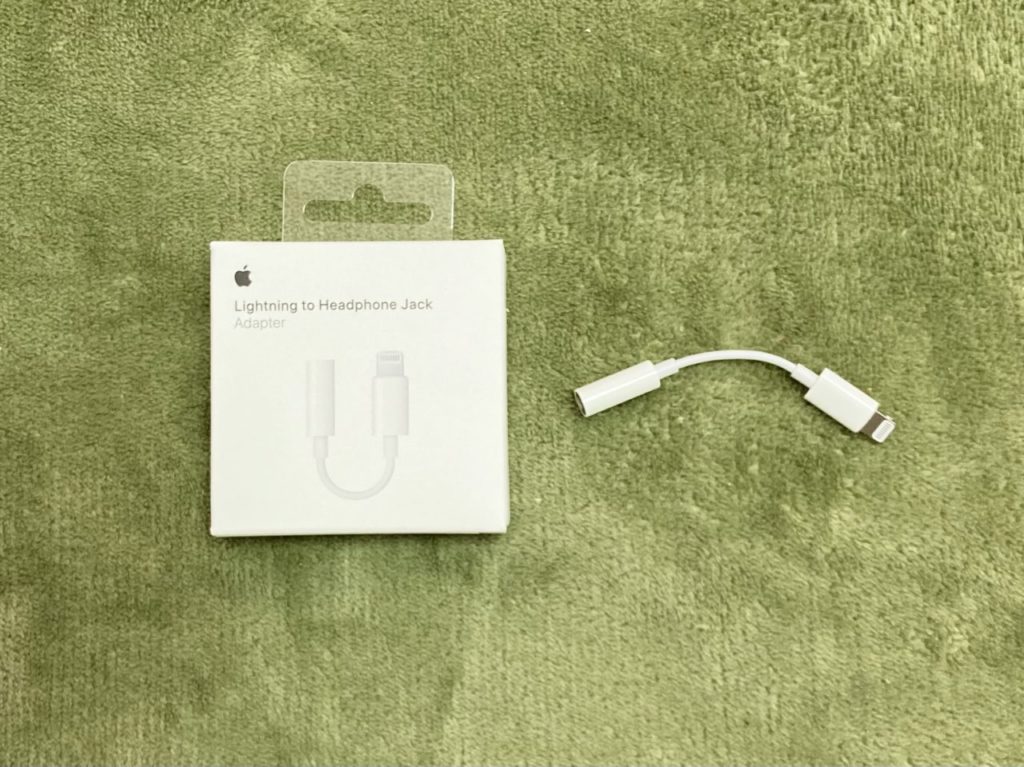
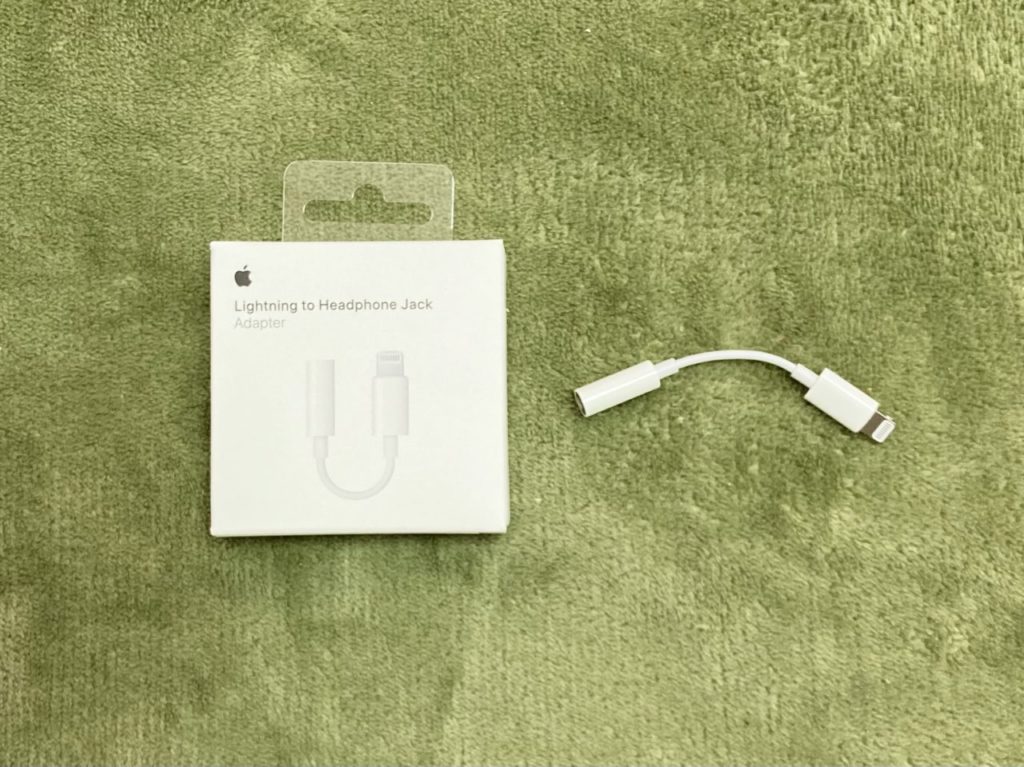
こんな風にスマホとイヤホンを接続!


変換アダプタは純正品の購入をおすすめします。
半額で買えるアダプタや100均のアダプタも試したことがありますが、けっこうはずれが多いんですよね。



「すぐ壊れて買い直し」となるとお金も時間もかかるから、ちょっと高くても純正品がいいよー!
iPhone7以降なら、ライトニング端子用のLightning 3.5mmヘッドフォンジャックアダプタを。
AndroidやiPadなら、Type-C端子用のUSB-C 3.5mmヘッドフォンジャックアダプタをどうぞ。
※自分のスマホやタブレットがどのタイプかわからない方は「機種名+充電端子」で検索してみてくださいね!
②ミキサー付きヘッドセットを使うやり方
次に紹介するのは、ミキサー付きヘッドセットを使う方法。
普通にスマホとヘッドセットを繋いだだけではスマホからの音しか聞けませんが『ミキサー』という機材を挟むことで通話音声とゲーム音をひとつのヘッドセットで聞けるようになります。
※ミキサーとは、ふたつの音を混ぜる(ミックスする)ための機材です。



スプラトゥーンやエーペックス、フォートナイトなどの対人シューティングゲームはゲーム音での判断も重要だよね!
| メリット | デメリット |
|---|---|
| 通話とゲーム音どちらも聞きやすい ゲームに集中できる | 周囲の音が聞こえない 他の方法よりお金がかかる |
初心者さんには、ヘッドセットとミキサーがセットになってるホリのゲーミングヘッドセット スタンダードfor Nintendo Switchがおすすめ。
わたしもヘッドセットはこれを使ってます!
ヘッドセットとミキサーのセット販売なので、Switch本体とスマホを繋げばすぐに使えるのがポイント。
実際に繋げた状態がこちら。
ミキサーから出てるコード3本を、Switch本体・スマホ・ヘッドセットに繋げば完成です。





繋ぎ方がわかりやすいようテーブルモードにしてるけど、テレビモードで遊ぶときも接続方法は一緒だよ!
本体とミキサーの間に使える約2.5mの延長コードが付属しているので、テレビから離れてのプレイも可能。
実際に遊ぶときは、わたしも延長コードを使うことが多いです。
ヘッドセットはサイズ調整可能
ヘッドセットの両側には、スライダーというサイズ調節機能がついています。
片側を最大まで伸ばすとこんな感じ。
「小学生の子にちょうどいいです」というレビューを見かけるので、1番短くすれば子どもでも装着できそう!


逆に、両方を最大まで伸ばすと成人女性のわたしにはだいぶゆとりがありました。
子どもから大人まで使いやすいサイズ感ですね。
万が一サイズが合わなくてもミキサーとヘッドセットは分離できるので、サイズの合うヘッドセットやイヤホンに付け替え可能です。



ミキサー使いまわせるの便利すぎる!
ボイチャやゲーム音が聞き取りやすく接続も簡単で、初心者にはおすすめのミキサー付きヘッドセットです。
人気のスプラトゥーン3デザインも在庫あり。かわいい!
※イヤホンジャックがないスマホを使ってる方は、変換アダプタも忘れず購入しましょう。
▼ライトニング対応(iPhone7以降)
▼Type-C対応(AndroidやiPad)
ヘッドセットを持ってる人はミキサーだけ買えばOK
すでにヘッドセットやマイク付きイヤホンを持ってる方は、ミキサーだけ購入してもOK!
手持ちのヘッドセットなどを流用できるので、余計な機材が増えず予算も抑えられます。
『ミキサー』で検索するといろいろあって迷っちゃいますが、初めてミキサーを買うならエレコムHSAD-GM30MBKがおすすめです。特徴は以下の通り。
- Switch/PS5/PS4対応
- ケーブルが一式付属
- 大手メーカーのエレコム製
- 予算抑えめ
接続に必要なケーブル類(変換アダプタを除く)が一通りそろっており、分かりやすい図解の説明書もついてるので、ミキサー入門にはぴったりですよー。



まずは、手ごろな価格のミキサーでボイチャを楽しんでみよう!
ミキサーだけ買う場合も、スマホにイヤホンジャックがない人は変換アダプタが必要です。
iPhone7以降のライトニング端子用
>>Lightning 3.5mmヘッドフォンジャックアダプタ
AndroidやiPadなどType-C端子用
>>USB-C 3.5mmヘッドフォンジャックアダプタ
必要なものをそろえてボイチャに挑戦しよう!


以上、スプラ3のボイスチャットでゲーム音を聞く方法でした。
実際の友だちでもネット繋がりでも、顔が見えないからこそ声でコミュニケーションをとって楽しく遊びたいですね。



マナーを守って楽しくボイチャしよう!
▼気軽に遊ぶなら片耳イヤホン(+変換アダプタ)
▼ボイチャもゲームも本格的に楽しむならミキサー付きヘッドセット(+変換アダプタ)
▼イヤホンジャックがないスマホを使ってる方は変換アダプタも忘れずに!
iPhone7以降のライトニング端子用はこちら
AndroidやiPadなどのType-C端子用はこちら
※自分のスマホやタブレットがどのタイプかわからない方は「機種名+充電端子」で検索してみましょう
通話アプリの使い方は【スマホ】スプラ3でボイチャをする方法!やり方と必要なもので詳しく解説してます。
スプラトゥーン3におすすめのコントローラーも解説中。
普段ジョイコンでプレイしてる方はこちらもどうぞ!









